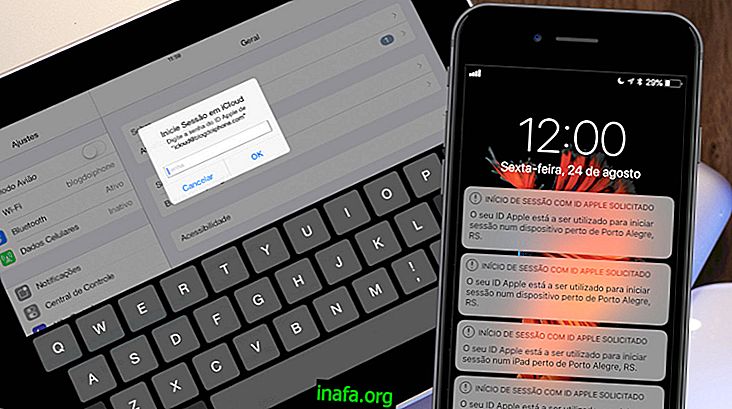Cómo capturar colores en Google Chrome
Si a menudo crea imágenes de redes sociales, es posible que haya encontrado alguna plantilla interesante y se haya sentido frustrado de no saber cómo capturar el color en Google Chrome.
Las razones son diversas, y la mayoría de las veces, porque cortar el fondo de las imágenes para capturar un color es un proceso laborioso.
A menudo, la solución es descargar la foto, abrir un editor de imágenes como Adobe Photoshop y usar la herramienta Cuentagotas para capturarla.
¡Pero encontramos una manera mucho más simple de hacer esto!
Al seguir el tutorial de los próximos párrafos, aprenderá cómo capturar colores en Google Chrome de inmediato, utilizando solo una extensión.
Al hacerlo, puede guardar estos colores y usarlos en cualquier imagen que esté creando. Ya sea Facebook o una idea de publicación de Instagram.
¡Deje de perder tiempo capturando colores, o renunciando a su contenido, a la antigua usanza, y aquí le mostramos cómo capturar colores en Google Chrome!
Cómo capturar colores en Google Chrome
1 - Haga clic en el enlace para acceder a la tienda web del navegador;
2 - Buscar Colorzilla en la barra de búsqueda;

3 - Haz clic en el botón Usar en Chrome ;

4 - Confirmar la instalación. Entonces podrás capturar el color. Vaya a cualquier página y encuentre el color que desea capturar;
5 - Haga clic en el icono de Colorzilla, un pequeño gotero en la parte superior de la pantalla, al lado de la barra de direcciones;

6 - Seleccione la opción Activa del selector de color de página ;

7 - Desplázate sobre el color que deseas obtener;

8 - En la parte superior de la pantalla, aparecerá una barra con información sobre el color del mouse. Aparecerá información como el tono de color y el código RGB, entre otros;

9 - Para finalizar y aprender a capturar colores en Google Chrome, simplemente haga clic en el color deseado y vea el mensaje Color copiado en el portapapeles en la misma barra superior.

Consejos para capturar color con Colorzilla
Cuando hablamos de capturar colores de cualquier página, hablamos en serio. Esto también incluye redes sociales como Instagram para navegadores e incluso videos de YouTube. Vea la impresión a continuación:

Si trabaja creando sitios web, Colorzilla sin duda será muy útil para usted. Una de sus opciones aumenta considerablemente esta utilidad: CSS Gradient Generator .

La herramienta le permite identificar colores y generar degradados para copiar y pegar códigos en las páginas web que desarrolle.

Para obtener más información sobre el diseño y las imágenes de las redes sociales, consulte este video tutorial del canal Consejos digitales:
¿Necesita plantillas para publicaciones en sus redes sociales?
Ahora que sabe cómo capturar colores en Google Chrome, ¿qué tal una plataforma donde tendrá acceso a una variedad de plantillas para usar en sus publicaciones en Insta, Facebook e Historias?
¡El Paquete Creativo es el primer club de suscripción en Brasil que le ofrece plantillas listas para usar que puede usar en sus anuncios y publicaciones!
Cada mes, los suscriptores de la plataforma tendrán acceso a estos nuevos modelos, lo que aumentará la productividad y facilitará la creación de contenido para sus cuentas de redes sociales.
Cree su cuenta GRATUITA para cumplir con el club de suscripción, haga clic en el enlace AHORA!